-
Planifier et créer un déploiement
-
-
Créer des catalogues de machines
-
Pools d'identités de machines de différents types de jonction
-
-
This content has been machine translated dynamically.
Dieser Inhalt ist eine maschinelle Übersetzung, die dynamisch erstellt wurde. (Haftungsausschluss)
Cet article a été traduit automatiquement de manière dynamique. (Clause de non responsabilité)
Este artículo lo ha traducido una máquina de forma dinámica. (Aviso legal)
此内容已经过机器动态翻译。 放弃
このコンテンツは動的に機械翻訳されています。免責事項
이 콘텐츠는 동적으로 기계 번역되었습니다. 책임 부인
Este texto foi traduzido automaticamente. (Aviso legal)
Questo contenuto è stato tradotto dinamicamente con traduzione automatica.(Esclusione di responsabilità))
This article has been machine translated.
Dieser Artikel wurde maschinell übersetzt. (Haftungsausschluss)
Ce article a été traduit automatiquement. (Clause de non responsabilité)
Este artículo ha sido traducido automáticamente. (Aviso legal)
この記事は機械翻訳されています.免責事項
이 기사는 기계 번역되었습니다.책임 부인
Este artigo foi traduzido automaticamente.(Aviso legal)
这篇文章已经过机器翻译.放弃
Questo articolo è stato tradotto automaticamente.(Esclusione di responsabilità))
Translation failed!
Logiciels requis pour la mise à niveau des VDA à l’aide de VUS
Pour mettre à niveau des VDA à l’aide de VUS, les logiciels requis doivent être présents.
Activer le service de mise à niveau de VDA
Pour activer le service de mise à niveau de VDA, sélectionnez l’option de mise à niveau de VDA lors de la création ou de la modification d’un catalogue de machines. Les administrateurs doivent choisir parmi les cycles de mise à niveau suivants lors de l’activation du service VUS :
- LTSR
- CR
- Version d’accès anticipé (EAR) LTSR
- CR EAR
Pour activer le service de mise à niveau de VDA pour un catalogue de machines dans l’interface de configuration complète DaaS, cliquez avec le bouton droit de la souris sur un catalogue, puis sur « Modifier le catalogue », sélectionnez l’onglet « Service de mise à niveau de VDA », cochez la case « Utiliser le service de mise à niveau de VDA » et sélectionnez une piste de mise à niveau.
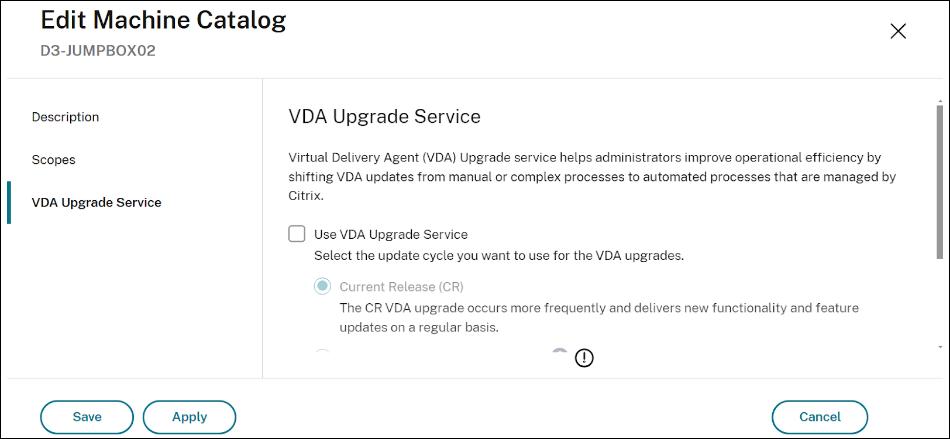
Pour activer le service de mise à niveau de VDA pour un catalogue de machines à l’aide de PowerShell, utilisez l’applet de commande Set-VusCatalogUpgradeType.
Le type de mise à niveau peut être défini sur « LTSR », « CR », « EAR_CR » ou « EAR_LTSR ».
Exemple : Set-VusCatalogUpgradeType -CatalogName "Workstation catalog" -UpgradeType LTSR
Remarque
L’activation de l’option de mise à niveau de VDA n’entraînera pas la mise à niveau automatique des VDA. Toutes les mises à niveau de VDA via le service VUS doivent être lancées en tant que tâches distinctes explicitement exécutées par les administrateurs.
Versions de VDA requises
Version VDA
2109 CR ou version ultérieure, ou 2203 LTSR ou version ultérieure
Type de provisioning
- Machines persistantes mono ou multisession provisionnées à l’aide de services ou de technologies autres que Citrix Provisioning Services.
- Machines persistantes mono-session provisionnées par MCS (jointes à AD, jointes à Azure AD et non jointes à un domaine).
- Machines Remote PC Access.
- Citrix HDX Plus pour Windows 365.
Agent de mise à niveau de VDA
- L’agent de mise à niveau de VDA doit être installé et activé sur le VDA. L’agent peut être installé des deux façons suivantes :
- En tant que composant supplémentaire, lors de la mise à niveau du VDA ou de la modification de l’installation de VDA.
- En utilisant le MSI autonome disponible dans le fichier ISO de Citrix Virtual Apps and Desktops.
- Nom MSI : CitrixUpgradeAgent_x64.msi
- Chemin : x64\Composants du bureau virtuel
-
Pour mettre à niveau les VDA LTSR avec les versions LTSR CU, l’agent de mise à niveau de VDA doit être de version 7.36.0.7 ou ultérieure.
Remarque
L’agent de mise à niveau de VDA se met à jour automatiquement si le VDA a accès aux URL répertoriées dans Connectivité.
Autorisations
Vous devez disposer du rôle d’administrateur complet ou d’administrateur de catalogue de machines dans Citrix DaaS.
État des VDA
Pour que les mises à niveau programmées pour être effectuées par le service VUS se déroulent comme prévu, les VDA à mettre à niveau doivent respecter les conditions logicielles suivantes :
- Les VDA ne doivent pas être mis manuellement en mode de maintenance.
- Pour qu’une mise à niveau de VDA se déroule correctement, aucun utilisateur ne doit être connecté.
- Les VDA sont placés en mode de maintenance lorsque le processus de mise à niveau commence le vidage des sessions utilisateur tout au long de la fenêtre de mise à niveau. Ils sont retirés du mode de maintenance une fois la mise à niveau terminée avec succès.
-
Si un utilisateur a une session active ou déconnectée pendant toute la durée de la fenêtre de mise à niveau, le processus sera annulé à la fin de la fenêtre de mise à niveau.
Remarque
Les sessions actives et déconnectées peuvent être fermées en sélectionnant l’option de fermeture forcée dans VUS.
- Les VDA non provisionnés via MCS (c.à-d. provisionnés manuellement) doivent être ajoutés à un groupe de mise à disposition avant d’effectuer une mise à niveau via le service VUS.
- Les VDA doivent être sous tension. > Remarque : > > La gestion de l’alimentation par AutoScale ne s’interrompt pas lorsque des mises à niveau de VDA sont programmées. Pensez à désactiver les planifications AutoScale pour le groupe de mise à disposition lorsque des mises à niveau sont en cours.
Connectivité
- Les VDA doivent pouvoir accéder aux URL suivantes :
- Si vous utilisez le réseau de mise à disposition de contenu Citrix (CDN) pour télécharger le programme d’installation de VDA, les VDA doivent pouvoir accéder aux URL suivantes.
- Production - États-Unis (US) : https://prod-us-vus-storage-endpoint.azureedge.net/*
- Production - Union européenne (UE) : https://prod-eu-vus-storage-endpoint.azureedge.net/*
- Production - Asie-Pacifique Sud (APS) : https://prod-aps-vus-storage-endpoint.azureedge.net/*
- Production - Japon (JP) : https://prod-jp-vus-storage-endpoint.azureedge.net/*
- Pour vérifier que le programme d’installation de VDA est signé par un certificat valide, les VDA doivent pouvoir accéder aux URL suivantes.
- L’agent de mise à niveau de VDA communique avec DaaS en accédant aux URL suivantes.
- https://[customerId].xendesktop.net/citrix/VdaUpdateService/*, où [customerid] est le paramètre d’ID client affiché dans l’onglet Clients sécurisés (Gestion des identités et des accès > Accès aux API > Clients sécurisés) de la console de gestion Citrix Cloud.
- http://xendesktop.net/citrix/VdaUpdateService/*
- Si vous utilisez le réseau de mise à disposition de contenu Citrix (CDN) pour télécharger le programme d’installation de VDA, les VDA doivent pouvoir accéder aux URL suivantes.
VDA avec configurations de proxy
- Pris en charge pour l’agent de mise à niveau VDA version 7.40 et supérieure.
- Seuls les proxys au format Hostname: Port (IP:Port) et les fichiers PAC sont pris en charge. Les proxys SOCKS5 ne sont pas pris en charge.
- L’agent de mise à niveau de VDA doit être configuré pour utiliser un proxy à l’aide de l’interface de configuration complète ou du registre.
- Configuration du proxy de l’agent de mise à niveau de VDA à l’aide de l’interface de configuration complète
- Activez le paramètre de stratégie Citrix de configuration du proxy de mise à niveau de VDA pour les VDA qui utilisent un proxy.
- Entrez l’adresse du proxy ou le chemin d’accès au fichier PAC dans les paramètres.
- Configuration du proxy de l’agent de mise à niveau de VDA à l’aide du registre
- Clé : HKEY_LOCAL_MACHINE\SOFTWARE\Citrix\VirtualDesktopAgent
- type de valeur : chaîne
- Nom de la valeur : ProxySettings
- Données de valeur : adresse proxy ou chemin d’accès au fichier PAC.
- Par exemple :
- Adresse du proxy : http://<URL or IP>:<port>
- Fichier PAC : http://<URL or IP>/<path/<filename>.pac
- Clé : HKEY_LOCAL_MACHINE\SOFTWARE\Citrix\VirtualDesktopAgent
- Configuration du proxy de l’agent de mise à niveau de VDA à l’aide de l’interface de configuration complète
- La validation du certificat utilise Windows CryptoAPI, qui ne prend pas en charge la communication avec le proxy.
- Pour configurer le proxy système sur le VDA afin de faciliter les appels CRL sortants. Entrez l’une des commandes suivantes dans la ligne de commandes du VDA pour configurer le proxy système :
- Pour copier les paramètres du proxy depuis Internet Explorer :
- netsh winhttp import proxy source=ie
- Pour utiliser un paramètre de proxy distinct :
- netsh winhttp set proxy proxy-server=http://Proxy_Server:Port
- Pour copier les paramètres du proxy depuis Internet Explorer :
- Pour configurer le proxy système sur le VDA afin de faciliter les appels CRL sortants. Entrez l’une des commandes suivantes dans la ligne de commandes du VDA pour configurer le proxy système :
VDA installés à l’aide du fichier VDAWorkstationCoreSetup.exe
Si le VDA a été initialement installé à l’aide du fichier VDAWorkstationCoreSetup.exe, il peut toujours être mis à niveau par le service VUS, étant donné qu’il utilise le fichier VDAWorkstationSetup.exe. Lors de la mise à niveau des VDA installés à l’aide du fichier VDAWorkstationCoreSetup.exe par le service VUS, vous devez vérifier les options d’installation pour vous assurer que seules les fonctionnalités souhaitées sont activées, en particulier si la mise à niveau s’effectue à partir d’une installation de base minimale.
Partager
Partager
Dans cet article
This Preview product documentation is Citrix Confidential.
You agree to hold this documentation confidential pursuant to the terms of your Citrix Beta/Tech Preview Agreement.
The development, release and timing of any features or functionality described in the Preview documentation remains at our sole discretion and are subject to change without notice or consultation.
The documentation is for informational purposes only and is not a commitment, promise or legal obligation to deliver any material, code or functionality and should not be relied upon in making Citrix product purchase decisions.
If you do not agree, select I DO NOT AGREE to exit.